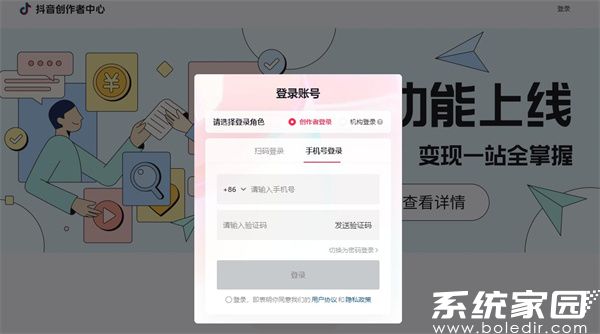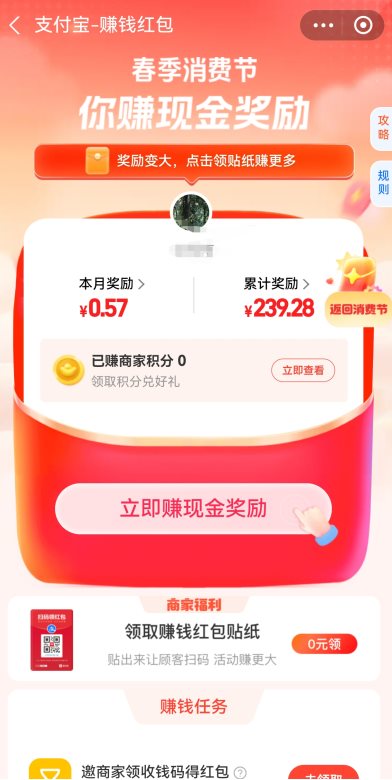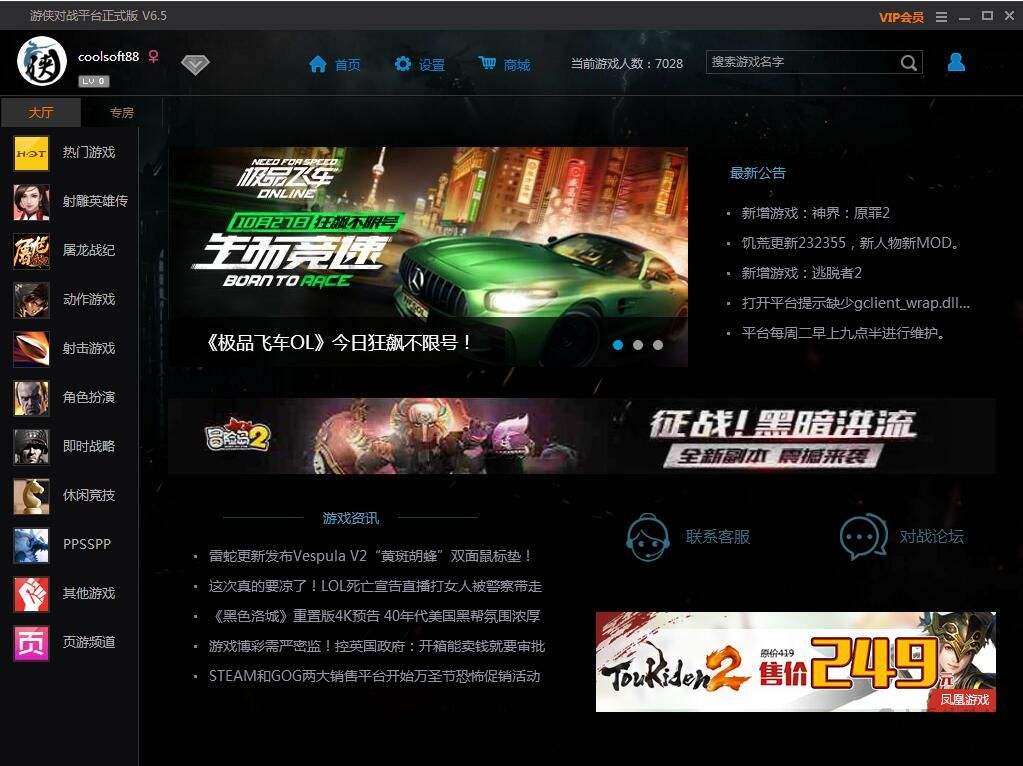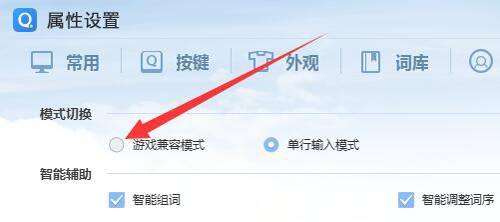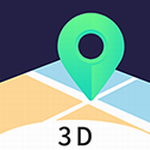PS工具栏图标大小调整指南
在使用Photoshop进行图像编辑的过程中,工具栏是用户频繁操作的核心区域,但许多用户会遇到工具栏图标过小的问题,导致视觉疲劳和操作不便。这不仅影响工作效率,还可能引发误操作。幸运的是,Photoshop提供了灵活的调整选项,通过简单设置即可轻松放大图标,提升用户体验。本指南将详细解析如何通过界面首选项和兼容性设置来解决这一问题,确保步骤清晰易懂。
PS工具栏图标太小了怎么调:
1、首先,在计算机桌面上找到Photoshop应用程序图标,双击启动软件。这一步是基础操作,确保PS处于运行状态,为后续设置做好准备。如果软件启动缓慢,建议检查系统资源占用情况,避免影响后续调整过程。
2、进入Photoshop主界面后,导航到最上方的菜单栏。在这里,可以看到“编辑”选项,点击后会展开下拉菜单。用户应仔细查找该选项,避免误点其他功能。这一步是关键入口,它连接了软件的核心配置区域。
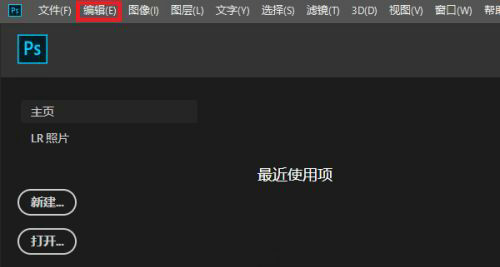
3、在“编辑”下拉菜单中,选择“首选项”选项,系统会弹出二级菜单。继续点击“界面”选项,进入详细设置面板。这一步允许用户访问字体和图标大小相关的参数。如果菜单层级不清晰,建议耐心操作,确保准确进入目标页面。
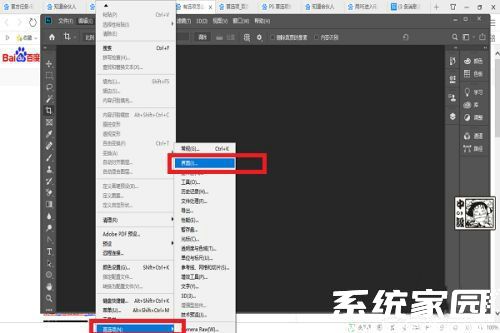
4、在“首选项”的“界面”设置面板中,找到字体大小调整选项。用户可以根据个人偏好,选择较大的字体尺寸,例如“大”或“超大”。调整后,图标大小会相应变化。这一步是核心操作,直接影响视觉效果。建议多次尝试不同设置,找到最适合的尺寸,避免因设置不当导致界面失衡。
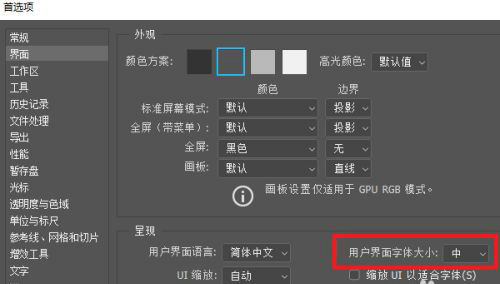
5、设置完成后,先关闭Photoshop应用程序。在桌面上找到PS图标,右击选择“属性”。在属性窗口中,定位到“兼容性”选项卡。这里包含高DPI相关设置,对图标缩放至关重要。用户需点击“更改高DPI设置”按钮,进入详细配置界面。
6、在DPI设置窗口中,勾选“替代高DPI缩放行为”选项。这一步确保软件在高分辨率屏幕上正确缩放图标。勾选后,点击“确定”保存设置。如果系统提示权限问题,建议以管理员身份运行操作。这一步解决了兼容性问题,是放大图标的关键保障。
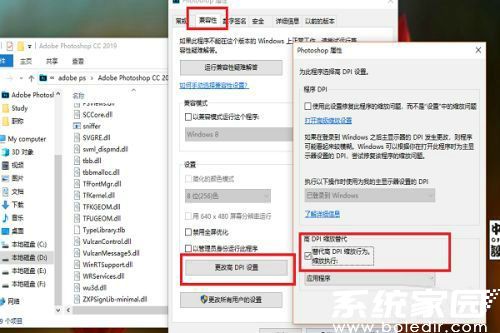
7、最后,重新启动Photoshop应用程序。启动后,工具栏图标会明显变大,操作界面更加清晰舒适。用户可立即体验优化效果,提升图像处理效率。如果图标未变化,建议重复上述步骤或检查软件版本兼容性。定期维护这些设置,能长期保持良好工作环境。
通过以上步骤,用户不仅能解决工具栏图标过小的困扰,还能优化整体使用体验。调整过程中,确保系统资源充足,避免中断操作。最终,放大后的图标将显著减少视觉疲劳,让Photoshop编辑工作更加高效愉悦。
- 上一篇:PS笔刷安装使用详细教程
- 下一篇:苹果iOS154正式版上线口罩解锁功能启用